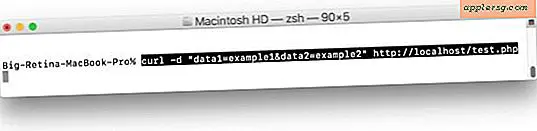सीडी से बूट करने के लिए विंडोज़ को कैसे बाध्य करें
विंडोज़ सीडी से बूट नहीं होने के कुछ कारण हैं। उदाहरण के लिए, आप हाल ही में हार्ड ड्राइव को बदल सकते थे और तकनीकी त्रुटि के कारण कंप्यूटर अब सीडी ड्राइव को नहीं पहचानता है। यदि आप अपने विंडोज ऑपरेटिंग सिस्टम को फिर से स्थापित करने की योजना बना रहे हैं, तो सीडी से बूट करना आवश्यक है। अधिकांश कंप्यूटर पहले सीडी-रोम ड्राइव से बूट होते हैं और विंडोज लोड करने से पहले हार्ड ड्राइव दूसरे। आपके कंप्यूटर मॉडल के आधार पर, आपको सीडी से बूट करने के लिए अपने BIOS में सेटिंग्स को बदलना पड़ सकता है।
अपने BIOS सेटअप मेनू तक पहुंचें। प्रत्येक कंप्यूटर मॉडल में BIOS तक पहुँचने के अलग-अलग तरीके होते हैं। उदाहरण के लिए, एक डेल को BIOS मेनू तक पहुंचने के लिए विंडोज लोगो को देखने से पहले आपको बार-बार "F12" दबाने की आवश्यकता हो सकती है। BIOS तक कैसे पहुंचे, यह जानने के लिए अपने कंप्यूटर के मैनुअल का संदर्भ लें या यह पता लगाने के लिए कि कौन सा बटन दबाया जाना चाहिए, पुनरारंभ करने के बाद अपने मॉनिटर के ऊपरी दाएं कोने में देखें।
बूट क्रम बदलने के लिए BIOS के भीतर बूट टैब पर नेविगेट करें। BIOS को एक्सेस करते समय आपका माउस काम नहीं करेगा, इसलिए नेविगेट करने के लिए कौन सी कीबोर्ड कुंजियों का उपयोग किया जाता है, यह जानने के लिए स्क्रीन के नीचे देखें।
"बूट ऑर्डर" पर नेविगेट करें। आपका कंप्यूटर इसे "बूट प्रबंधन" या अन्य विविधताओं के रूप में सूचीबद्ध कर सकता है।
कंप्यूटर शुरू होने पर बूट करने के लिए पहली ड्राइव होने के लिए सेटिंग को "CD-ROM ड्राइव" में बदलें। स्क्रीन के नीचे नेविगेशन कुंजियाँ आपको बताएगी कि मान बदलने के लिए कौन-सी कुंजियाँ दबाएँ। उदाहरण के लिए, कुछ BIOS प्रोग्रामों के लिए आपको मान बदलने के लिए प्लस या माइनस कुंजी दबाने की आवश्यकता होती है।
परिवर्तनों को सहेजने के लिए अपने BIOS सिस्टम के आधार पर "F10" या "एस्केप" कुंजी दबाएं और परिवर्तनों को सहेजने के लिए संकेत मिलने पर "हां" चुनें।
टिप्स
सुनिश्चित करें कि डीवीडी या सीडी-रोम साफ है क्योंकि खरोंच सीडी को बूट होने से रोक सकते हैं। "F7" या "F8" जैसी कोई कुंजी दबाएं, जो कंप्यूटर के आधार पर आपको सीडी से सीधे बूट करने की अनुमति दे सकती है।